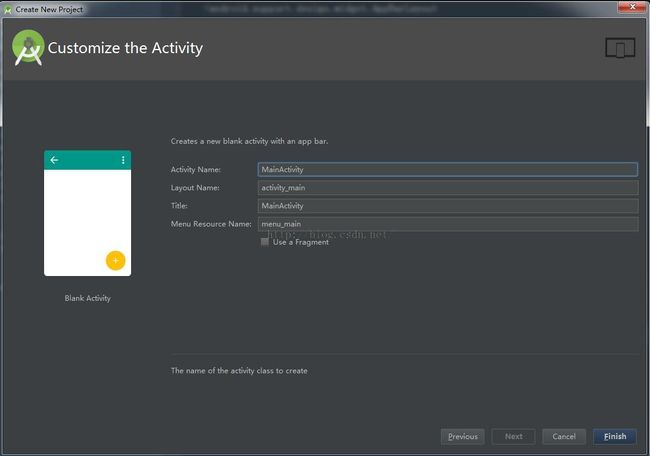(一)创建一个新的安卓工程
这步之前是要安装好Android Studio,这里就不多说了,下载安装好之后,开始照着SDK文档学习。
建立一个新的工程
1.新建工程页面输入 工程名、公司域名、包名,如下图,文档上建议Application Name是My First App,跟着做就是了。
2.点击下一步,选择运行设置,当然是Phone and Tablet,翻译一下就是手机和平板,一开始没有反应过来,当然还有一些其他,
比如Wear和TV,自己刚学,也没有试验过,不过大家可以点击一下看看,还是很有意思的,如下图:
Minimun SDK的选择,这个下面有些说明,就是你的app支持的最低版本的API,官方文档建议是API8,选中之后发现,
可以支持100%的机器,当然我们也可以点击 help me choose按钮,查看安卓各个API的版本市场占有率(?),或者说的
支持的机器比率。总之,大家随意看着玩吧。
3.选择一个Activity,就是程序运行的主界面,这里一般选择Blank Activity,其他的大家也可以试试,我一会就去试试,看到还有
谷歌地图的,应该挺有意思的,哈哈哈。
4.下一步,输入Activity的名字,布局名字, title,menu resource Name了。看图,这一步输入的名字,分别对应Activity.java文件,layou和menu的文件名,
Android会自动把我们的输入转化为文件等,可以留意下。
点击finis就可以了,Android Studio会帮我们建立一个工程。下面开始讲讲工程的目录
(1)app/src/main/res/layout/activity_my.xml
这是我们增加的那个Activity的布局文件。点击之后会有文本和UI两种视图,我们一般还是编辑文本。
这个文件,以后还是需要学习里面具体的内容是干嘛的,估计官方文档会讲的,慢慢看吧。
(2)app/src/main/java/com.mycompany.myfirstapp/MyActivity.java
Activity的java文件,一般会有一个onCreate方法,一个Activity七种状态吧。以后会详细介绍吧。
(3)app/src/main/AndroidManifest.xml
描述了app的基本特征,里面有我们第一步输入的packagename,还定义了一个Activity,以后随着我们增加新的组件,
都要在这个文件中增加,比如增加一个Activity,就需要在这里定义吧,这个文件也是很重要,看以后官方文档如何讲吧
(3)app/build.gradle
描述了一些版本信息,比如支持的API等,这个也是需要下一步学习的
(4)drawable<density>/
图片文件貌似,不过现在都在mipmap中了,
(5)layout/
布局文件,这个还是很重要了,包括app的文件布局
(6)menu/
菜单
(7)values/
常量,比如String.xml,第一步输入的app_name就在这个文件中,其他文件使用@String/app_name,就可以引用他了
<string name="app_name">My First App</string>
第一步其实很简单,生成的文件,官方介绍也很简单,不过里面具体内容的具体格式还是需要我们好好揣摩学习啊,还是很重要啊,慢慢学吧。